안녕하세요, 아크몬드입니다~ 이 글을 작성하고 있는 오늘은 2009년 6월 1일입니다. 제가 처음 Windows 7 RC를 접하고 사용한 지 벌써 한 달이 지났네요. 어느 때 보다 윈도우 세븐에 대한 열기가 뜨거운 요즘, 한 달간의 경험을 정리하며 제가 생각하고 느꼈던 점을 말씀 드리려고 합니다.
1. 한 달간 사용해 본 느낌은?

윈도우 세븐 출시 후보 버전(Windows 7 RC)을 한 달 동안 사용하면서 느낀 점을 한 마디로 말하자면, 드디어 비스타의 그늘에서 벗어나 하나의 떳떳한 운영체제로 발돋움 했다는 것입니다.
윈도우 세븐은 초기에 윈도우 비스타 서비스 팩 3라고 불리며 비스타의 굴레에 조금 색깔을 입힌 운영체제로 여겨져 왔습니다.
하지만 최근 공개된 출시 후보 버전을 사용해 본 분들에게서는 그러한 말을 들을 수 없었습니다.
아직도 비스타와 비슷해 보이는 운영체제이지만, 그러한 차이를 만들어 내는 것은 무엇 때문일까요?
- 비스타 시절 부정적으로 여겨졌던 많은 무거운 기능을 최적화를 통해 극복했으며,
- 새로운 기능을 다듬어 사용자들이 쓰기 편하게 하고,
- 불필요한 점은 과감히 삭제하거나 축소함으로써 합리적으로 만들어졌습니다.
 윈도우 세븐, 인터넷 익스플로러 8의 모습을 보면서 근래에 마이크로소프트에 부족하게 여겨졌던 2%를 윈도우 세븐에서 채워 넣은 듯한 느낌을 받았습니다. 사용자들이 진정으로 무엇을 원하는가에 주목한 결과인 것 같습니다.
윈도우 세븐, 인터넷 익스플로러 8의 모습을 보면서 근래에 마이크로소프트에 부족하게 여겨졌던 2%를 윈도우 세븐에서 채워 넣은 듯한 느낌을 받았습니다. 사용자들이 진정으로 무엇을 원하는가에 주목한 결과인 것 같습니다.
[!] 참고: 아래의 글을 읽으시면 저의 윈도우 세븐에 대한 시각을 엿볼 수 있습니다.
2. Windows 7 RC 설치
지금까지는 새로운 운영체제가 나오면 그에 따라 하드웨어 사양도 높아지는 것이 당연시 되어 왔습니다. 하지만 윈도우 세븐은 비스타와 비슷한 수준의 하드웨어 요구 사항을 채택했는데요, 이것은 기존의 PC를 다시 활용할 수 있으므로 좋은 선택이라고 생각합니다.

Windows 7 RC 설치
Windows 7 RC를 설치하기 위한 요구 사항은 아래와 같습니다.
- 1GHz 이상의 CPU
- 1GB 이상의 RAM
- 16GB의 HDD 여유 공간
- 128MB의 그래픽 카드 메모리
전세계적으로 경제가 많이 좋지 않은 것을 반영한 것일까요? 제 PC도 그렇게 성능이 좋은 편은 아니라서, Windows 7 RC의 변함 없는 하드웨어 요구사항이 다행스럽게 느껴지더군요.
설치하는 방법 또한 윈도우 비스타와 흡사합니다.
저는 업그레이드가 아닌 ‘새로 설치’ 방법으로, Windows 7 RC DVD로 부팅해서 설치를 진행했는데요, Windows 7 RC의 설치 과정은 대략 아래의 5단계로 진행되었습니다.
▼1. Windows 7 설치 준비

▼2. 설치 유형 선택

▼3. 파티션 선택, 나누기
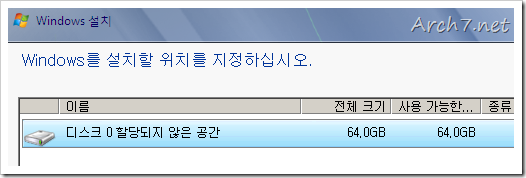
▼4. 자동으로 진행되는 설치 과정
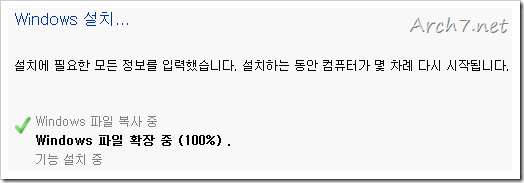
▼5. 사용자 정보 입력
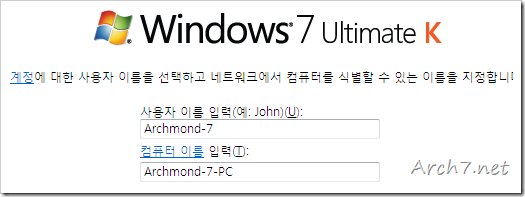
저의 경우 설치 시간은 30~35분 가량 소모되었습니다. 설치 시간은 윈도우 비스타와 동일하거나 약간 빠른 정도였습니다. 그리고 Windows 7 RC의 설치 과정이 한글로 보여서 좋았습니다.
 설치 중에 가장 인상적이었던 것은 Windows 7의 부팅 스크린(우측)이었습니다.
설치 중에 가장 인상적이었던 것은 Windows 7의 부팅 스크린(우측)이었습니다.
윈도우 로고를 구성하는 4가지의 색깔이 서로 뭉쳐서 밝게 빛나는 모습이 아름답게 보였거든요. 게다가 부팅 스크린부터 한글이 나온다는 사실이 좋았습니다.
개인적으로 윈도우 비스타의 부팅 스크린이 단순한 로딩 바(지렁이)만 보여줬던 것에 불만이 많았는데요, Windows 7 RC는 완전히 예뻐졌답니다.
[!] 참고: Windows 7 RC의 설치
3. 발전된 에어로 인터페이스
Windows 7의 사용자 인터페이스는 현재 윈도우 비스타에서 제공되고 있는 에어로(Aero)를 한층 향상시켰다고 볼 수 있습니다.
윈도 에어로(Windows Aero)는 그래픽 사용자 인터페이스이며, 마이크로소프트가 대부분의 윈도 비스타 에디션과 윈도 7에 채용되는 기본 테마이다. 2008년 초에 공개된 윈도 서버 2008에서도 설정을 변경하여 사용할 수 있다.
이전에 쓰였던 루나 테마 보다 더 깨끗하고, 더 강력하고, 더 효과적이고 더 미적으로 보이게끔 하는 사용자 인터페이스로 고안되었는데 새로운 투명도, 창 미리보기(축소판), 움직이는 아이콘, 애니메이션 등을 포함하고 있다. 에어로는 마이크로소프트 윈도의 사용자 인터페이스 설계 가이드라인을 포함하고 있다.
인용: 윈도 에어로 – 위키백과
▼아래 사진을 보세요. 윈도우 비스타와 흡사하죠? 비스타(^^)면서도 다른, 형제 같은 모습이라고 생각합니다.

Windows 7 RC 바탕 화면과 시작 메뉴, 그리고 작업 표시줄
먼저, Windows 7 RC에서 가장 눈에 띄는 부분이 작업표시줄입니다. 실행 중이거나 그렇지 않은 프로그램 목록이 아이콘 형태로 나타나는 것이 인상적입니다.
▼작업표시줄에 내가 자주 사용하는 프로그램의 추가나 삭제도 편리하고, 실행 중인 프로그램 또한 자유롭게 순서를 변경할 수 있습니다.

Windows 7 RC의 작업 표시줄(실행중인 프로그램:IE8)
Windows 7의 작업 표시줄은 [빠른 실행] + [시작 메뉴] + [알림 효과]의 3 요소가 고루 섞여 있습니다. 이미 Windows 7 Beta 시절부터 경험해 왔던 작업 표시줄(Superbar)이지만, 작업 표시줄의 단축키가 추가되고 알림 효과가 두드러졌으며, 크기가 최적화 된 변경 사항이 적용되어 조금 더 개선된 모습을 보여 주고 있습니다.
▼그리고 작업 표시줄에 있는 아이콘(예를 들어 MS워드)을 마우스 오른쪽 버튼으로 클릭하면, 그 동안 사용했던 최근 문서 목록이 나타납니다. 여기서 해당 목록에 클릭만 하면 바로 접근해서 작업을 할 수 있어서 편리하더군요. 이 기능을 점프 목록이라고 하는데, 이 또한 Beta 시절보다 조금 더 개선되었습니다.
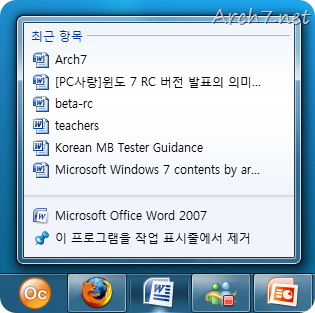
Windows 7 RC의 점프 목록(작업 표시줄)
▼Windows 7은 또한 리본 인터페이스를 지원합니다. 이미 MS Office 2007을 사용해 보신 분이라면 익숙한 화면일 텐데요, 이전에는 드롭다운 메뉴에서 여러 번 클릭을 통해 해당 기능에 접근해야 했던 것을 한 번, 또는 두 번의 클릭 만으로 바로 적용할 수 있게 해서, 작업을 직관적으로 할 수 있게 도와 줍니다.
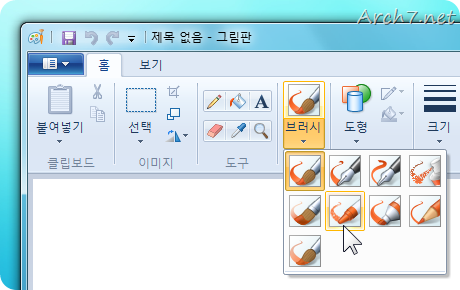
Windows 7 RC 그림판(리본 인터페이스)
현재는 그림판, 워드패드 정도에만 적용되어 있는데요, 개인적으로는 탐색기나 제어판에서도 리본 인터페이스를 지원해 줬으면 하는 바람을 갖고 있습니다.
[!] 관련글: Windows 7 RC의 인터페이스
- [Windows 7 RC 한글판 스크린샷 #1] – 아크세븐
- [Windows 7 RC 한글판 스크린샷 #2]
- [Windows 7 RC 한글판 스크린샷 #3]
- [Windows 7 RC의 Aero Peek(엿보기)]
4. 윈도우 미디어 플레이어 12, 멀티 터치
Windows 7 RC에는 윈도우 미디어 플레이어의 새 버전(Windows Media Player 12)이 들어 있습니다.
▼아래에 보이는 사진은 윈도우 미디어 플레이어의 ‘지금 재생’ 모드인데요, 이것 덕분에 그 동안 사용하던 Winamp를 따로 설치하지 않게 되었습니다.

윈도우 미디어 플레이어 12의 ‘지금 재생’ 모드(실제 크기)
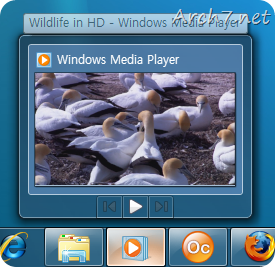 사실 이전의 Windows Media Player버전들은 윈도우에 기본 탑재가 되어 있지만 사용하는 비율이 적었습니다.
사실 이전의 Windows Media Player버전들은 윈도우에 기본 탑재가 되어 있지만 사용하는 비율이 적었습니다.
하지만 이번 Windows 7 RC의 미디어 플레이어는 작고 가볍게 실행할 수 있게 되었습니다.
그리고 오른쪽 사진에서 보이는 것처럼 작업 표시줄에 있는 미디어 플레이어 아이콘에 마우스만 올려 놓으면 재생 중인 음악, 동영상 등을 재생/일시 정지/다음 곡 등으로 컨트롤 할 수 있어서 매우 편리하더군요.
뭐니뭐니해도… 이번 미디어 플레이어는 화면이 작고 예쁘기 때문에 좋은 것 같습니다.
미디어 플레이어 12는 Windows 7 RC에서 누릴 수 있는 하나의 혜택이지만, 작업 표시줄에 비해 그다지 주목받지 못하는 것 같아 살짝 아쉽습니다..^^
그 외에도 미디어 스트리밍 기술의 추가로 내 PC에 있는 음악/비디오 등을 다른 장소에서도 재생할 수 있다든지, 디지털 캠코더와 카메라에서 촬영한 다양한 동영상에 대해 좀 더 지원을 강화했다는 점 등도 환영할 만한 것 같습니다.
Windows 7 최종 버전에서 윈도우 미디어 플레이어가 좀 더 좋아져서 곰플레이어나 KMPlayer, Winamp 등 다른 프로그램을 사용하지 않아도 될 정도가 되었으면 좋겠습니다. 너무 큰 욕심일까요?
윈도우 미디어 플레이어에 이어 윈도우 미디어 센터 또한 개선되었다고 하는데요, 이 기능은 다음 번에 설명해 드리도록 하겠습니다. 기다려 주세요^^


Windows 7 RC의 터치 인터페이스
또, Windows 7는 멀티 터치 인터페이스를 지원하고 있습니다. IT 전반에서 터치 인터페이스에 대해 관심이 높은데요, 이제는 운영체제 상에서도 멀티 터치를 지원하게 되었습니다. 마우스와 키보드가 대부분이었던 PC의 입력 장치에도 변화의 물결이 넘실대는 것 같습니다.
Windows 7 RC에서 화면 모서리(상하좌우)로 창을 이동하면 자동으로 크기를 맞춰 주는 기능이나, 창의 제목을 잡고 흔들면 다른 창들이 최소화 되는 기능들도 터치에 최적화된 기능이라고 볼 수 있습니다. 점프 목록도 마찬가지구요.
제가 터치 기기가 없어서 이 기능에 대해 직접 체험해 보지 못한 점이 아쉽기만 합니다. 가까운 시일 내에 윈도우 세븐의 터치를 지원하는 노트북이나 넷북이 나올 것으로 예상되는데요, 꼭 한번 만져 보고 싶습니다.
마이크로소프트 백승주님의 블로그에 Windows 7 RC의 터치 인터페이스를 사용하는 모습이 소개되어 있더군요. 관심 있으신 분은 참고하셔도 좋겠습니다.
[!] 관련글: Windows 7 RC의 멀티미디어, 터치
5. 인터넷 익스플로러 8
PC 를 켜면 가장 많은 시간을 웹 서핑에 쏟아 붓는다고 해도 과언이 아닐 정도로, 인터넷 환경은 우리 생활에 가깝게 다가왔습니다. 가장 많은 사용자를 보유한 인터넷 익스플로러(Windows Internet Explorer)의 영향력은 두말할 필요가 없을 정도입니다.

Windows 7 RC에는 Windows Internet Explorer 8이
기본적으로 내장되어 있습니다.
Windows 7 RC에 포함된 Internet Explorer 8은 사용 편의성이 높아진 최신 버전의 웹 브라우저로, 필요한 정보를 웹에서 쉽고 빠르게, 그리고 더 안전하게 검색할 수 있습니다.
![]() 단순히 마우스를 드래그 하는 것 만으로 (최소의 작업을 통해) 원하는 결과에 빠르게 접근할 수 있는 바로 연결(Accelerator),
단순히 마우스를 드래그 하는 것 만으로 (최소의 작업을 통해) 원하는 결과에 빠르게 접근할 수 있는 바로 연결(Accelerator),
![]() 웹 페이지 내의 특정 콘텐츠를 구독하는 것이 가능하고, 내가 사고 싶은 물건, 스포츠 경기 결과, 뉴스, 날씨와 같은 시의성 정보를 모니터링 할 수 있는 웹 조각(Web Slices),
웹 페이지 내의 특정 콘텐츠를 구독하는 것이 가능하고, 내가 사고 싶은 물건, 스포츠 경기 결과, 뉴스, 날씨와 같은 시의성 정보를 모니터링 할 수 있는 웹 조각(Web Slices),
![]()
단순히 인터넷 주소를 입력하는 것에서 그치는 것이 아니라, 열어본 페이지 목록, 즐겨찾기 등과 연동해 빠르게 접근할 수 있는 영리한 주소 표시줄(Smart Adress Bar),
![]() 입력된 검색어의 일부분을 이용해 추천 검색어를 표시하고, 관련된 이미지를 바로 보여 주는 시각적 검색(Visual Search)과 향상된 본문 내 검색 기능,
입력된 검색어의 일부분을 이용해 추천 검색어를 표시하고, 관련된 이미지를 바로 보여 주는 시각적 검색(Visual Search)과 향상된 본문 내 검색 기능,
![]() 인터넷 익스플로러 8에서 사용자의 검색 기록을 참고하여 현재 보고 있는 웹 페이지와 연관성이 있는 다른 사이트를 추천해 주는 ‘추천 사이트’ 기능,
인터넷 익스플로러 8에서 사용자의 검색 기록을 참고하여 현재 보고 있는 웹 페이지와 연관성이 있는 다른 사이트를 추천해 주는 ‘추천 사이트’ 기능,
![]()
수집된 사용자의 웹 서핑 기록을 통해 닫힌 탭 리스트를 보여주며 이 리스트에 포함된 웹 페이지들을 한번에 여는 것도 가능한 ‘새 탭’ 기능,
![]() 원래 웹 페이지의 레이아웃을 최대한 유지하면서, 콘텐츠의 내용을 확대해서 보여 주는 향상된 ‘화면 확대’ 기능,
원래 웹 페이지의 레이아웃을 최대한 유지하면서, 콘텐츠의 내용을 확대해서 보여 주는 향상된 ‘화면 확대’ 기능,
![]() 하위 버전(IE7등)에 맞춘 웹페이지를 잘 보기 위해 도입된 기능인 호환성 보기(Compatibility View),
하위 버전(IE7등)에 맞춘 웹페이지를 잘 보기 위해 도입된 기능인 호환성 보기(Compatibility View),
![]() PC 방(또는 공용 PC)에서 이메일을 확인하거나 작업의 흔적을 남기고 싶지 않을 때 유용한 InPrivate 브라우징/필터링 기능…
PC 방(또는 공용 PC)에서 이메일을 확인하거나 작업의 흔적을 남기고 싶지 않을 때 유용한 InPrivate 브라우징/필터링 기능…
인터넷 익스플로러 8은 성능과 사용성을 함께 잡기 위해 노력한 웹 브라우저입니다.
오늘도 많은 사람들이 웹 서핑을 하면서, 인터넷 강의를 들으면서, 블로깅을 하면서, UCC 동영상을 보며 인터넷 익스플로러 브라우저를 사용하고 있습니다. 사용자의 안전과 편의성에 초점을 맞추면서도, 빠른 성능을 포기하지 않은 새로운 인터넷 익스플로러 8을 통해 즐거운 웹 브라우징을 경험할 수 있을 것이라고 생각합니다.
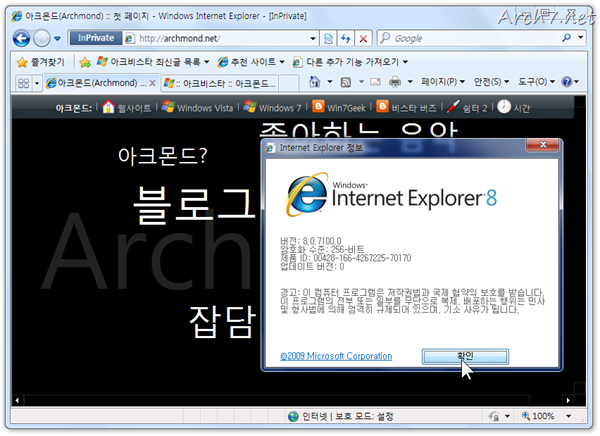
Windows Internet Explorer 8로 즐겁게 웹 브라우징을 할 수 있으면 좋겠습니다.
인터넷 익스플로러는 구글 크롬이나 사파리, 파이어폭스와 같은 웹 브라우저들과의 경쟁에서 살아 남기 위해 많은 힘을 기울이고 있지만, 아직도 성능 부분에서 비교되고 있습니다. Windows 7에 좀 더 최적화 된 브라우저로 나와 줬으면 합니다.
[!] 관련글: 인터넷 익스플로러 8
- [인터넷 익스플로러 카테고리] – 아크비스타
6. 보안 – 사용자 계정 컨트롤(UAC)
Windows 7은 ‘윈도우 비스타 보안의 핵’이었던 사용자 계정 컨트롤(UAC)을 개선했습니다.
▼아래와 같이 생긴 창들이 바로 UAC 대화상자입니다. 윈도우 비스타를 사용해 보신 분이라면 많이 보셨을 화면입니다.

시도 때도 없이 나타났던 번거로운 보안 경고창들.(출처: 백승주님)
UAC는 사용자에게 ‘관리자’ 계정이 아닌 ‘표준 사용자’ 계정을 부여하는 것이라고 할 수 있습니다. ‘표준 사용자’ 계정은 컴퓨터 사용에 관한 축소된 권한을 유지하고 있습니다. 이로써 관리자 계정이 가지는 많은 문제점들의 노출을 피한다는 해결책입니다.
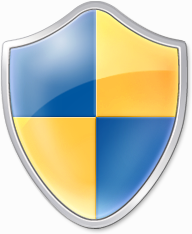 하지만 윈도우 비스타에서 이 기술을 처음 선보인 이래로 많은 보안 위협을 예방할 수 있었습니다. 하지만 보안성이 증가된 댓가로 불편함이 컸습니다. UAC의 개념에 맞지 않은 프로그램과의 호환성도 확보되지 못했습니다. 그렇게 사람들의 부정적인 이미지는 커져만 갔습니다.
하지만 윈도우 비스타에서 이 기술을 처음 선보인 이래로 많은 보안 위협을 예방할 수 있었습니다. 하지만 보안성이 증가된 댓가로 불편함이 컸습니다. UAC의 개념에 맞지 않은 프로그램과의 호환성도 확보되지 못했습니다. 그렇게 사람들의 부정적인 이미지는 커져만 갔습니다.
저도 이 부분이 많이 불만이었습니다. 그래서 작년 6월에 마이크로소프트 간담회에 참석해서 UAC 축소 계획이 없는지에 대해 질문하기도 했습니다.
아크몬드:
사용자 계정 컨트롤(UAC)이 사용자들에게 큰 불편을 느끼게 하고 있다. 몇몇 포털 사이트에서는 UAC를 해제시키는 방법을 알려주고 있는데, 향후 업데이트 등을 통해 간소화할 계획은 없는지?
유재성 한국MS 대표이사:
내 아들도 “UAC를 없애면 안되냐”고 말한다 ^^; 하지만 역시 보안은 가볍게 다룰 것이 아니기 때문에 [보안성] 및 [편의성]을 모두 만족시킬 수 있도록 하겠다.
인용: 한국 Microsoft 간담회에 참석했습니다 – 아크비스타
저를 포함한 많은 분들의 불만이 마이크로소프트에 전해졌나 봅니다.
▼Windows 7 RC는 기본적으로 4단계로 나누어진 UAC 설정 방법을 제공하며, 기본값[레벨 3] 그대로 사용해도 큰 불편이 없을 정도로 좋아졌습니다.

Windows 7 RC의 세분화 된 UAC 설정 메뉴
참고: 가끔 나타나는 보안 경고 창이 번거로운 분들은 레벨을 조금 낮추면 되겠습니다.
이전에는 UAC를 켜고 끄는 것만 가능해서, UAC를 켜면 보안은 강해지지만 경고 화면 때문에 불편하고, UAC를 끄면 편하지만 보안이 위협 받을 가능성이 증가했습니다.
이젠 간단하게 UAC를 조절해서 내 스타일대로 사용할 수 있게 되었습니다. Windows 7 RC의 나아진 인터페이스 및 기능의 최적화 만큼이나 UAC 경고 화면의 감소는 반가운 소식이 아닐 수 없네요.
이번에는 Windows 7 RC의 BitLocker To Go에 대해서 소개합니다.
▼요즘은 USB 메모리의 가격이 많이 저렴해지고 제품이 다양해졌습니다. 많은 분들이 지니고 계십니다. 하지만 USB 메모리가 편리하고 널리 사용되는 만큼, 분실이나 정보 유출을 통해 보안이 위협받을 가능성도 크게 증가 되었습니다.

Windows 7 RC의 USB 메모리 보안 대책 – BitLocker To Go
▼Windows 7 RC에는 이러한 USB 메모리에 대한 보안 대책도 포함되어 있습니다. 바로, 비트라커 투 고(BitLocker To Go)라는 기능을 통해 하드 디스크나 USB 드라이브 전체를 암호화할 수 있답니다.
비스타에서는 하드 디스크에만 적용되던 기술이 이젠 USB 메모리에까지 확장된 것입니다. 비트라커(BitLocker)의 보안 기술은 매우 강력한데요, 탐색기나 제어판을 통해 간단하게 적용할 수 있습니다.
USB 메모리 보안을 지켜주는 비트라커를 실제로 사용하는 과정이나 자세한 정보는 Sankim님의 ‘Windows 7, USB 저장 장치를 지켜줘!, BitLocker To Go!’ 포스트를 참고하시기 바랍니다.
그 외에 추가된 보안 기능으로는 기업을 위한 AppLocker 등이 있는데요, 관심 있으신 분들은 백승주님의 ‘AppLocker… 조직내 필요한 소프트웨어만을 구동’ 포스트를 읽어 보세요.
[!] 관련글: 사용자 계정 컨트롤(UAC)
- [한국 Microsoft 간담회에 참석했습니다] – 아크비스타
- [비스타 보안의 핵, 사용자 계정 컨트롤(UAC)]
7. 장치 및 프린터(Device Stage)
이전의 Windows 에서는 MP3, PDA, 디지털 카메라와 같은 기기들을 컴퓨터에 연결하면 ‘새 하드웨어 추가 마법사’ 또는 ‘장치 관리자’와 같이, 기초 지식이 있어야만 하드웨어를 추가하고 변경할 수 있었습니다.
하지만 요즘은 하드웨어를 설치하고 실행하는 것이 편리해졌습니다. 하드웨어를 연결만 하면 운영체제가 자동으로 설치해 주는 경우가 많아졌거든요. 이제는 다양한 기기들을 어떻게 효율적으로 활용하느냐가 더 중요해졌습니다.



Windows 7 RC에서, 다양한 하드웨어들을 어떻게 관리할까요?
MP3나 PMP를 컴퓨터에 연결하면 음악 및 비디오 파일을 관리해야 하고, 디지털 카메라나 캠코더, 스캐너를 연결하면 촬영한 그림 파일이나 동영상 파일을 자주 전송하곤 합니다. 그리고 앞서가는 분들의 동반자(^^)인 스마트 폰이나 전자 사전을 이용할 때는 일정이나 메모 등을 동기화를 빈번하게 하지요.
그렇게, 많은 기기들을 컴퓨터에 연결할 때 마다 MP3는 MP3대로, 디지털 카메라는 디지털 카메라 대로 해당되는 프로그램의 위치들을 찾는데만 해도 많은 시간을 소모했습니다.
▼Windows 7 RC는 Device Stage(한글판에서는 장치 및 프린터로 번역되어 있음)를 통해 현재 사용중인 하드웨어들을 모아서 보여주고, 빠른 작업이 가능하게 도와줍니다.
여러 가지 장치들을 복합적으로 이용하는 분들에겐 희소식이 될 것 같습니다.^^
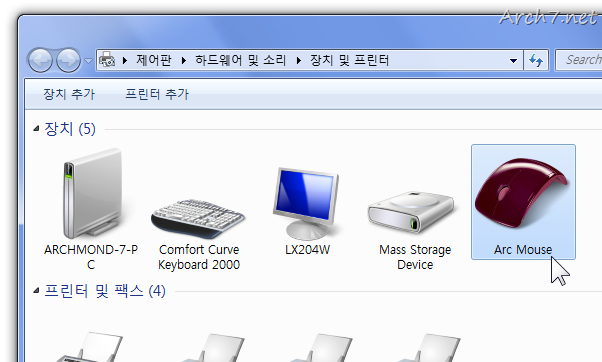
마우스(Arc Mouse)를 연결했을 때, 제품의 사진이 보여서 좀 더 빨리 알아 차릴 수 있습니다.
▼예를 들어 MP3를 연결했을 때는 아래와 같이 작업 표시줄 상에 MP3의 아이콘이 실제 사진으로 나타나고, 마우스를 올려 보면 MP3에 남아 있는 배터리의 용량이나 메모리(사용 공간)를 바로 열어 볼 수 있습니다.

MP3 플레이어를 연결했을 때 작업표시줄에 나타나는 모습 (출처:꼬알라님)
▼해당 기기의 관리 및 여러 기능을 빠르게 사용할 수 있게 되었습니다.

장치 및 프린터 – 연결된 MP3 플레이어 (출처:꼬알라님)

장치 및 프린터 – 연결된 디지털 카메라 (출처:꼬알라님)
이 ‘장치 및 프린터(Device Stage)’ 기능을 통해 컴퓨터에 연결된 수 많은 기기들을 한번에 모니터링 하고, 관리할 수 있게 되었습니다. 이 기능이 좀 더 발전한다면 ‘장치 관리자’를 대체할 편리한 수단이 될 것 같습니다. Windows 7이 정식으로 출시된다면, 꼭 확인해봐야 할 기능 중 하나입니다.
[!] 관련글: 장치 및 프린터(Device Stage)
- [Windows 7, Device Stage] – Korea Evangelists
- [Device Stage… 쉽고, 빠르게 새로운 하드웨어를 사용합시다..] – 꼬알라의 하얀집
8. 호환성 – 가상 윈도우 XP 모드
Windows 7 RC에서 새로 추가된 기능인 가상 윈도우 XP(Virtual Windows XP)를 이용해서, 윈도우 XP에서만 사용 가능한 프로그램을 실행하는 것이 가능합니다. 몇몇(애매한) 프로그램을 제외하고는, 기존 윈도우 XP 사용자들의 호환성 이슈는 이것으로 해결할 수 있을 것 같습니다.

Windows XP Mode(Windows Virtual PC)로 호환성을 확보합니다.
한 가지 예로, 윈도우 XP에 포함된 인터넷 익스플로러 6을 한번 실행해 보겠습니다. 윈도우 비스타 시절에는 인터넷 익스플로러 버전 및 운영체제 특성 때문에 사용 불가능했던 웹 사이트도, 가상 윈도우 XP 덕분에 Windows 7에서는 이전처럼 작업을 할 수 있게 되었습니다.
▼먼저, 일반 프로그램처럼 가상 윈도우 XP를 설치해 줍니다.

Virtual Windows XP 설치 마법사
▼설치한 가상 윈도우 XP에 들어가서 작업을 할 수 있습니다.

가상 Windows XP – Windows Virtual PC
▼내가 추가한 가상 윈도우 XP 응용 프로그램이 Windows 7의 시작 메뉴 안에 존재하고 있습니다. 이 아이콘을 클릭하면 일반적인 프로그램처럼 해당 프로그램이 실행됩니다.
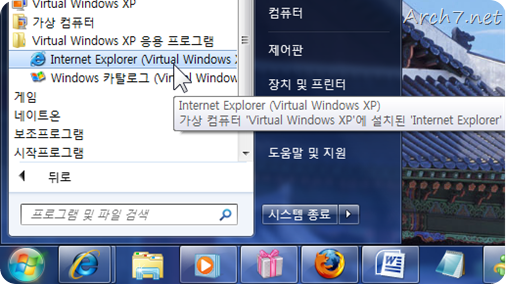
시작 메뉴에서 Internet Explorer 6를 바로 실행해 봅니다.
▼윈도우 XP의 인터넷 익스플로러 6이 실행된 모습입니다. 이제, 어떻게 활용하는가는 사용자의 몫으로 남겨둡니다^^

Internet Explorer 6가 실행되었습니다. 이렇게 신기할 수가!
지금까지의 가상화 프로그램들은 단순하게 가상 머신 안에서 설치해 놓은 운영체제와 프로그램을 사용하는 방식이었습니다. 하지만 이번 Windows 7 RC에서 사용할 수 있는 Windows Virtual PC는 데스크톱 가상화 기술을 한층 끌어 올린 기술을 제공합니다.
바로 가상 머신 상에서 설치한 프로그램을 Windows 7과 통합하여 사용할 수 있다는 것이 가장 큰 장점이지요. 구 버전의 응용 프로그램을 Windows 7의 프로그램들처럼 보여 줍니다. (세부적인 작동은 백그라운드에서 제어됩니다)
마치 원격 데스크톱 연결로 내가 원하는 프로그램의 화면만 받아 오는 느낌이랄까요? 가상 윈도우 XP모드는 참 유용하게 쓰일 것 같습니다. 인터넷 뱅킹이나 쓸데 없는(…) Active X를 설치해야 할 경우, 가상 윈도우 XP의 인터넷 익스플로러 6에 적용하면 되겠다는 생각이 듭니다.
[!] 관련글: Virtual Windows XP(Windows Virtual PC) 관련글
- [가상 윈도우 XP 모드를 위한 CPU 교체] – 아크세븐
마치며
윈도우 비스타에 이어 윈도우 세븐까지, 마이크로소프트의 운영체제의 발전을 지켜봤습니다. 하나의 운영체제가 정식 버전이 나오기까지 정말 수많은 빌드 버전들이 만들어져 테스트되고, 시간이 흐르는 동안 변화되는 모습을 보고 있노라면 한 아이의 부모가 된 듯한 기분이 듭니다.

Windows 7 RC, 참 흥미롭네요.
특히나 이번 윈도우 세븐은 직접 테스트 해 보며 운영체제의 완성도를 높이는 데에 일조하고 있다는 뿌듯함을 느끼고 있습니다.
덧. 여러분께서는 Windows 7 RC에 대해 어떻게 생각하세요? 앞으로 어떤 변화가 필요하다고 생각하세요?
여러분이 생각하는 차세대 운영체제에 바라는 점에 대해 듣고 싶습니다. 댓글이나 트랙백, 이메일 등으로 자유롭게 이야기해 주세요!










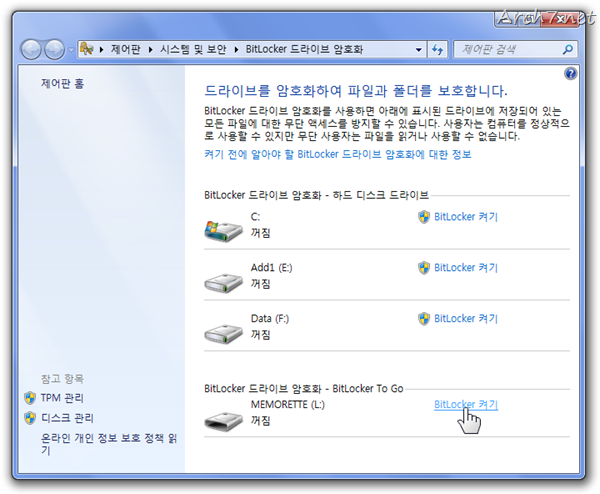




프로그램은 호환이 가능 하도록 설정 하시는 부분이
따로 잇는 걸로 아는데요.그래서 설치되지 않는 프로그램은
설치 하시기전에 옵션을 변경 하면 대부분의 프로그램 사용
가능한 걸로 알고 있습니다.원도우 95부터-비스타sp2 까지
설정이 가능 합니다.설치 자체가않되는 프로그램도 옵션에서
바꾸어 주니까 설치및 실행이 가능 했습니다.
jasmin님 답변해 주셔서 고맙습니다.
점프리스트에 Windows 8 RC라고 써있네요.
알려 주셔서 감사합니다
그래도 비스타가있었기에 Windows 7 이 저정도로 완성되지않았나 싶네요.
지못미 비스타 ㅠㅠ
전 에어로 쉐이크 때문에 비스타로 못 돌아갈꺼 같아요.
쉐익~쉐익~ㅋㅋ
비스타가 너무 보안쪽에 치중을 했다면
윈도우7은 보안과 편의성의 중간을 적절하게 배분했다고 볼수있겠네요…
저도 약 두달간 단일 OS로 윈도우7을 쓰고있는데요 도저히 비스타로 못내려 갈정도로 완성도가 높아졌습니다… 어쩌죠… 테스트 끝나면 비스타로 가야할텐데… 이대로 못내려갈거 같습니다 ㅠㅠ
PS. 불행인지 다행인지 제 노트북이 XP가상 모드를 지원해서 써봤는데요… 이거도 물건이더군요…도저히 못내려가는 이유가 한두개 쌓이니.. 이거 어찌할바를 모르겠습니다 ㅠㅠ
RTM나오면 더더욱 못 빠져 나가실 것 같네요..ㅎㅎ
내장그래픽은 좀 힘들려나요? ~_~;;
DirectX 9 그래픽 지원을 위한 128MB의 메모리(Aero 테마 사용을 위해 필요) 라고 했는데..
부족하면 물리적인 램에서 떼어다 쓰려나요 -,-;
버추얼박스에서 돌릴땐 점수가 완전 안습이었어요 ㅠㅠㅋ;
저도 내장그래픽에다가 윈도7rc를 쓰고 있지만 그래픽은 3.9에다가 게임은 64mb를 배분(aero테마는 당연히 사용중)하고도 3.3이 나오더군요.아마 더 배분한다면 더 나오겠지만 일단 게임을 거의 안하시는분들은 내장그래픽으로도 쓸만하더군요.제가 쓰는 보드는 nvidia사의geforce7100/nforce 630i칩을 쓰는 asrock사꺼의 4coreN73PV-HD720P R3.0입니다.
Noel// rainfunky님 말씀처럼 게임 실행이 잦지 않다면 충분히 사용 가능할 것 같습니다. 메인 메모리만 충분하면 사용하는 데 문제가 없을 것 같네요.
아직 써보지 않은 운영체제라 아직 뭐라고 단정하기 힘들지만, 써보고싶은 운영체제임은 확실합니다.
사실 XP가 꽤나 성공적인 운영체제였다고 생각하고 있거든요.
윈도우7 간접적으로나마 체험하고 갑니다…^^
나중에 기회가 되시면 한번 체험해 보시는 것도 좋겠습니다.
와~ 상세하군요. 마구 설치하고 싶어집니다. 완결편까지 기대하겠습니다 ^^
ㅎㅎ RTM 편에선 어떤 이야기를 해야 할지, 벌써부터 고민됩니다.
요즘 .. XP모드가 별 의미가 없다는 글들이 꽤 올라오고 있는데
사용자 측면에서 좀 다른 생각을 가지고 있습니다.
비스타의 경우에 XP호환을 위해서 VirtualPC를 설치해서 사용하고 있기는 한데, “심리스모드”가 없어 주어진 창안에서만 프로그램들이 실행되니 갑갑하더군요.
또.. 가끔씩 쓰는 인터넷뱅킹도 너무 많은 보안프로그램들을 설치하기 때문에 마음에 들지 않구요. 또, 아예 트레이에 상주하는 보안 소프트웨어도 있더군요.
결국.. XP를 또 설치하고 말았습니다.
(현재 VISTA + XP로 듀얼 부팅해서 사용)
윈도우 7이 정식 발매되면 바로 갈아탈 생각입니다.
뭐.. XP모드에서 “인터넷 뱅킹”문제가 해결 된 것 만으로도 윈도우 7을 쓸 이유가 충분히 있다고 생각됩니다. ^^
사실 Windows Vista에서도 인터넷 뱅킹이 대부분 사용 가능한 것으로 알고 있습니다.. 초반에 정말 많은 논란에 휩싸였던 부분이라, Windows 7은 테스트를 제대로 해서 나올 것 같습니다.
올려주신 글 잘 읽었습니다.
7을 잠시 쓰다 복귀 했지만, 마케팅의 승리인지, 비스타 출시 당시 문제삼던 호환성에 대해선 언급하는 사람이 별로 없더군요. 허긴 그간 주어진 시간에 대부분의 AX들이 비스타와 호환되도록 구성되다보니, 상대적으로 충격이 덜하긴 하지만, 아직까지 XP를 기반으로 하는 몇몇 프로그램과는 호환이 안되는 문제점은 여전합니다. 오히려 비스타에선 되는데 7에선 안되는 경우도 생겼지요.
속도가 눈에 띄게 빨라졌다라고 하지만, 충분히 최적화된 비스타와 비교한다면 그게 그 수준이고, 가상화 PC라는 점 역시 기존에 쓰던 VMware의 베이스 레어어를 하나 줄였다는 점 외는 전혀 독창적인걸 느끼지 못했습니다. 속도가 눈에 띄게 빨라진 점이라거나 완벽한 호환성 역시 못 느꼈지요.
그럼에도 이리 7이 호평을 받는 점이 조금 납득이 쉽게 가지 않습니다.
사용자 인터페이스가 특별히 바뀐것도 아니고, 오히려 몇몇부분은 여전히 불편하기까지 합니다.
그렇다고 뛰어난 안정화가 된것도 아니라고 봅니다. 아직까지 베타버전이라 그런지는 모르겠지만, 드라이버 문제로 인한 사용중에 BSOD 발생은 여전한 것 같습니다.
결론적으로 아직 x86기반이나 XP 베이스의 유틸이 난무하는 국내상황에선 7 역시 비스타와 비슷한 횡보를 걸을것 같습니다.
물론 7 안쓰면 왕따되는 마케팅전략을 구사하지만 않는다면 말이죠.
제 개인적인 생각으로는, 사실 지금은 비스타로 많이 넘어 왔어야 할 시기라 봅니다. 하지만 새로운 하드웨어에 비교해 뒤늦은 운영체제와 웹 브라우저 등을 그대로 사용하는 세계적인 동향은 경기 침체와 달라진 가치(이전에는 새로움이 우선시 되었지만 현재는 현상 유지가 더 중요해진 것 같습니다)에 의해 새로운 운영체제로 무조건 넘어가지 않는 것 같습니다.
말씀하신 왕따 전략이라도 구사해서, 마이크로소프트는 Windows 7으로의 전환을 유도해야 할 것 같습니다. 그들이 소모한 막대한 재원과 인력에 대한 댓가를 얻기 위해서는 말이지요.
댓글, 고맙습니다.
개인적으로 UAC기능을 전부다 끄고 사용합니다. 워낙에 XP에 적응이 되어버려서 주변 검은화면에 UAC가 뜨면 컴퓨터가 느려짐과 동시에 짜증이 나죠..;;
그래도 UI는 맘에 듭니다. 특히 최대화 했을때 기존의 비스타는 윗 타이틀이 검은바 였지만 칠득이로 넘어오면서 UI고유의 색을 지니고 있어서 맘에 들었답니다
XP관련 프로그램들이 칠득이와 호환이 된다면(XP모드는 CPU 스펙이 딸려서 사용을 못합니다 ㅠ_ㅠ) XP이후 최고의 OS가 되지 않을까 살짝 생각해봅니다
사용자 계정 컨트롤은 정말 많은 사용자들의 반감을 샀지요.. ㅠㅠ
‘윈도우 비스타의 최대화 된 창의 제목 표시줄이 검은색인 이유’에 대해서 포스팅( http://archvista.net/1012 )하기도 했었습니다.
윈도우 세븐의 긍정적인 반응이 정식 버전까지 이어지길 소망합니다.
위 자료보고 배운게 많네요. 비스타를 좋아하다윈도7사용해보면서사랑하는 맘이 생긴다고 표현하면 무리일까요.
한가지궁금한것이 있는데,탐색기에서 파일을 열고 보기에서 작은 아이콘으로 설정을 하고 다른 폴더로 가면 동일한 설정이 됩니다. 각각의 폴더에서 각각으로 보기설정이 되었으면 합니다.
어떤폴더는 큰아이콘, 어떤 폴더는 자세히보기등 유저가 원하는데로 한번 설정하면 변경하기까지 그대로 유지가 되었으면 하네요.
저는 폴더마다 각각 다르게 설정해서 사용하는데.
그런현상 없던데요. 각각 다르게 설정이 되는거 같은데요.
폴더 옵션의 [보기] 탭에 있는 ‘각 폴더의 보기 설정 기억’이 체크되어 있는지 확인해 보시겠어요?
머, 아직까지는 프로그램 호환성 문제가 있더군요… 역시나. 주로 XP 전용으로 만들어진 소프트웨어나 게임들… 역시 마이크로소프트 운영체제는 SP2 까지 가야지 그나마 나은거 같습니다. 물론 소프트웨어 회사들이 운영체제에 맞춰서 소프트웨어를 업데이트 해야되지만요.
네. 완전하진 않더군요. 곳곳에 문제가 남아 있습니다. 호환성도 마찬가지구요. 이런 불만들이 한시 바삐 해결되었으면 좋겠습니다.
드디어 7이 나올 날도 얼마남지 않았네요….
포스팅 잘 보고 갑니다….^^
고맙습니다
[리뷰] 아크몬드의 Windows 7 RC 한 달 사용기 안녕하세요, 아크몬드입니다~ 이 글을 작성하고 있는 오늘은 2009년 6월 1일입니다. 제가 처음 Windows 7 RC를 접하고 사용한 지 벌써 한 달이 지났네요. 어느 때 보다 윈도우 세븐에 대한 열기가..
작업표시줄의 변화나 창을 잡고 흔들면 바뀌는 화면들이 그냥 그런가보다 했는데 터치를 염두에 뒀다고 생각하니 정말 편하겠네요. 역시 내공이 예사롭지 않으신 듯
부끄럽습니다.. 많은 분들이 Aero Peek & Shake 기능을 보시고 Windows Touch 와 관련되어 있을 것이라고 보셨을 것 같습니다. 고맙습니다.
저도 내일이면 이런 글 게시될 듯…
잘 봤습니다.
월정
고맙습니다.
대단한 리뷰를 작성하셨네요..정말 잘 봤습니다..^^
저도 빨리 사용해 보고 싶네요.
오래간만에 시간 들여서 포스팅한 것 같습니다.. 도움이 되었으면 합니다. 고맙습니다.
아크몬드님, 질문이 있습니다. 윈도우 7의 윈도우 탐색기는 비스타의 윈도우 탐색기보다 조금 더 향상된 인터페이스, 더 쉬운 인터페이스로 바뀌었는데, 혹시 RTM에서는 윈도우 탐색기마저 마소 오피스 2007 한글판 스타일의 리본 인터페이스처럼 바뀌는건지…?
UI에 대한 부분은 RC 이후에 변경될 계획이 없습니다. 현재의 Windows 탐색기의 동작 형태는 RTM에서도 그대로 유지될 예정입니다.
저 개인적으로는 Windows Explorer에도 리본 인터페이스가 부분적으로 적용되었으면 합니다. 미래의 Windows 8에는 적용될지도 모르겠네요.
멋진 리뷰시군요 거의 총정리 형태네요. 쓰시느라 고생많으셨겠어요~
거의 총정리 형태네요. 쓰시느라 고생많으셨겠어요~
ㅎㅎ 오래간만에 적어 봤습니다. 사실은 5월 10일부터 일주일 간격으로 포스팅 하려고 했는데, 미루다가 한번에 내보내게 되었습니다.
Windows 7 – BETA(베타)에서 RC까지 사용해 보고… 글쓴이 : 달도깨비 글쓴날 : 2009.06.03 Windows Vista부터 지금까지 테스트 하내요. Windows Vista BETA2는 DVD로 집으로 배달되었지만 사용 못했습니다. (DVD용 ODD가 없어서…다운로드로 사용했습니다.) 그 때보다는 지금 베타부터 많이 좋아 졌습니다. 비스타 베타는 한국어가 없어습니다만 Windows 7는 베타부터 한국어팩을 설치 할 수 있어..
비지니스 판이 20만원 대만 되면 사겠습니다만……………………………………………………………………………………………………………………………….가능성 제로…………………..
ㅋㅋㅋ 한국 MS에서 가격통제를 했으면 좋겠어요. 유통사 횡포가 너무 심합니다.
은근히 조금씩 조금씩 바뀐 부분이 많더라고요. 적어도 Vista SP3라는 소리는 안 들을 정도로 변했습니다. 이제 정식 출시만을 기다리고 있습니다
올해 연말에 붐이 일어날 것 같아요.
이렇게나 상세하게 리뷰를 해주시다니 감사할 따름입니다^^
읽자마자 걱정 되는 것은 컴터의 스텍을 얼마나 올려야 하는가이네요…
그것을 제외하고는 대체적으로 만족할 만한 퀄리티를 보여주네요^^
이제 정말 출시일만 남기고 있는듯 하네요!
안녕하세요 ^^
본문의 처음에 나온 ‘하드웨어 요구 사항’을 읽어 보시기 바랍니다.
‘업데이트’ 만 되던 윈도우즈가 제대로 업그레이드가 된 셈이죠.
오히려 9x 기반의 커널들을 계속해서 땜질되어 오면서 불안정했던게
XP에서 겨우 해소된것과 사뭇 대조적이죠, ( 물론 윈도2000부터 어느정도
안정적이 되었었습니다. )
비스타의 실패가 밀레니엄 버젼의 악몽을 되살것 같았는지, 비스타가
출시된지 1년 조금 너머가면서 윈도7에 관한 정보를 누설하기 시작했고
2년이 채 못되어서 비스타 실패설을 기정 사실화 하는 발언들을 흘리면서
동시에 수면 밑으로 밀고 있었던 윈도7을 급박하게 홍보한게 어느정도
잘 맞물린거 같네요. 당연히 커널을 전부 다시 만들면서 획기적으로
성능을 끌어 올린것도 한 몫한거죠.
몇년전 도스환경처럼 그냥 검은 화면에 커서만 껌뻑이는 윈도7을
최고개발 담당자가 미국의 모 대학에서 시연했던 유튜브 동영상이 생각나네요
이미 그때부터 비스타의 실패를 예견했던듯 합니다. ^^;;
저도 RC버젼 써보고 상당히 고무적인 심정입니다~ 정버젼 나오면 후폭풍이
장난 아닐것 같네요.
Windows 7의 품질을 잘 관리해서, 정식 버전에서도 좋은 반응을 이끌어 낼 수 있었으면 합니다. 넷북용 버전도 물론 기대하고 있구요.
고맙습니다.
한가지만 덧붙이고 싶습니다.
Windows 7의 커널은 Windows Vista의 커널을 기반으로 기술 향상과 최적화를 하였습니다. 말씀하신 Windows 7의 커널을 전부 다시 만들었다는 것은 아닙니다.
세미나나.. 포스팅에서도 몇번 언급해드린 이야기지만, Windows 7은 Windows Vista를 기반으로 만들어졌고.. Windows Vista가 있었기에 Windows 7도 나올 수 있었다고 생각합니다.
저는 멀티부팅으로 세븐이랑 XP를 같이 쓰는데 메모리가 512mb인데도 잘 돌아갑니다
아쉬운 점은 그래픽이 딸려서 에어로를 지원 안함 ㅠㅠ
512MB 메모리는 좀 힘들지 않으세요? ㅋㅋ
실험 정신이 대단합니다..
2주전에 백신보다 점염 속도가 더 빠른 엄청난 바이러스에 걸려.. vista가 완전히 맛이 갔네요 .
그래서 7을 설치할려고 했는데. 그만 10월달에 정판이 나온다고 하니. ㅎㅎㅎ 다시 참고 써야겠어요
아 정말 7 매력적이군요.
Windows 7 K 버전이 우리나라 환경에 맞게 최적화 되어서 나왔으면 하는 바람입니다. 고맙습니다~
Windows 7 on Mac with VMware Fusion: A Practical Guide There’s been a lot of buzz flying around about Microsoft’s next big operating system, Windows 7, which just entered public beta. As our readers know, a great way to start testing out a new operating..
UAC의 설정 세분화는 따지고 보면 크게 달라진것이 없습니다. 기본과 그 윗 메뉴는 내가 PC를 변경하는것에 대한거라 같은거라 치고 보면 가운데 단계인 2,3단계는 같은 옵션에 데스크탑을 Dim 상태(회색으로 만들고 UAC다이얼로그만 사용 가능한 상태)로 바꾸지 않는다는것만 차이가 있죠.
1단계는 끄는거구요.
비스타를 오래 쓰지 않아서 4단계와 3단계의 차이가 얼마나 큰지는 모르겠습니다만, 전체를 놓고 봤을 때 세분화의 의미가 크게 없는 것 같습니다.
(어디까지나 비스타의 UAC on 상태에서 UAC대화창이 얼마나 뜨는지 몰라서 하는 소리입니다 ^^;;;)
뭐, 하지만 3단계에서 2단계로만 내려도 확실히 편해지더군요. Dim 모드가 걸리지 않으니 일단 하던 작업을 먼저 할 수 있으니까요 ^^
Windows 7 UAC의 기본적인 동작 아키텍쳐는 크게 변경되지 않았습니다만, 단계별 동작형태는 꽤 차이가 있습니다.
제 블로그의 http://blogs.technet.com/koalra/archive/2009/01/19/windows-uac-windows-7.aspx 를 참고하시면 좋을 것 같습니다.
개인적으로, UAC를 저런 식으로 조절하면 사용자들에게는 편할지도 모르지만 보안상 위협은 점점 증가한다고 봅니다. 제일 좋은 것은 사용자들이 직접 보안에 대한 대처를 할 수 있는 것이지만, 현실적으로 불가능한 문제인 만큼, 기본 값으로 정해져 있는 단계의 UAC 설정이 보안과 편의성을 잘 절충했으면 하는 바람입니다.
고맙습니다.
글 잘 읽었습니다.
너무나 자세한 설명에 저도 윈도우7을 사용해보고 싶은 욕구가 생기네요^^
그런데, UAC때문인지 인터넷 익스플로러8을 설치하면 아프리카 TV가 실행이 안되고 꺼져서 아주 애를 먹은 적이 있습니다.
또한, 은행 사이트에 접근할 때의 에러도 많았고..
그래서, 아직은 기다리고 있지요~
IE8의 보안 기능과 UAC의 보안 기능에 맞물려 제대로 동작하지 않는 Active X들이 많습니다. 그럴 때는 IE를 ‘관리자 권한으로 실행’ 해 보시길 바랍니다.
와, 아크몬드님의 자세한 리뷰 덕분에 윈도우7에 대해 더 잘 알게 되었네요..*^^*
좋은 정보 정말 감사합니다!!!
고맙습니다
와… 좋은 내용의 글이네요… 알찹니다~^^
이제 너무 많이 깔았다 지웠다 해서 설치불감증이 걸릴것 같은데..
그래도 rtm버전 유출이 된다면 또 설치해 볼듯 합니다.
솔직히… 이제는 xp나 비스타로 못돌아 가겠어요..ㅠㅠ
윈도우 세븐의 마수에 걸리셨군요.
비스타만 생각하면 급 우울해지는 1인입니다….ㅎㅎ
와.. 윈7써보다가 좋았는데
결재등에서 문제가 종종나서 지금은 속편히 xp쓰는데요..
정말 기똥찬!! 소식이네요 +_+ 호환모드..
듣긴 들었지만.. 저렇게 편리하게 구동될줄이야..
헌데 지인의 이야기로는 호환모드를 하려면 CPU가
가상화모드를 지원하는 CPU여야 가능하다고 하던데요..
무조건 최신 CPU라고 되는게 아니라 지원하는게 있고
아닌게 있다던데.. 혹시 아세요?
지인분의 말씀이 맞습니다.
Intel 프로세서의 경우에는 Intel-VT, AMD 프로세서의 경우에는 AMD-V가 지원되는지 확인해보셔야 합니다. 최신의 프로세서라고 모두 지원되는 것은 아니니.. 사전에 확인을 해보실 필요는 있습니다.
아크몬드님. Windows 7 베타에서 RC로의 변경사항 [3]는 언제쯤 포스팅될 예정인가요? 너무 오래 걸리는 듯 합니다. 아참 그리고, 윈도우 7 RTM ( = 정식 ) 에서는 당연히 수도코드는 없는 것이고 100% 한글판인지 궁금합니다. 어차피 일본어를 기준으로 한글화되는 거겠지만… 예를 들어 PC패키지 게임의 경우에는 영문판 출시 후 6개월 후에 한글판(국산 게임은 제외되며 EA코리아 등 여러나라의 지사가 있을 경우 100% 자막 한글화로 출시 )(이)가 출시됩니다. 일반 소프트웨어인 운영체제 ( OS ; Operating System ) 도 마찬가지인건지 궁금합니다.
시험 기간이라 포스팅을 못하고 있습니다. 내용은 준비되어 있으니 다음 주 안에 올릴 생각입니다. RTM에 대한 정보는 마이크로소프트 블로거들(오른쪽 사이드바의 링크 목록에 나와 있습니다)만 알고 있겠지요? ㅎㅎ 저도 RTM에 관한 소식을 접하면 바로 포스팅하도록 하겠습니다.
유승건님, 항상 관심 기울여 주시고 제 글을 알려 주셔서 매우 고맙습니다.
일단 인스톨 화면이 바뀐건 좋다고 생각 되고
나머지는 그다지..
당연히 있어야 하거나 업그래이드 해야 하는 부분인거같고
결정적으로 폰트문제 좀 시급합니다
영어판 일본어판을 설치 해볼 기회가 있어서 영어판 일본어판을 설치 해보니 일본어판에서 나오는 영어부분과 영어판과는 같은 글씨체(Segoe UI) 로 나오는데
정작 한글판(한글 언어팩) 을 설치 하면 나오는 기본영어는 왜 너무 다른걸까요
이부분은 비스타도 똑같은데 어떻게 해서라도 맑은 고딕 으로 지정 해도 영어판의 영어와 같은 폰트로 나와야 하는거 아닐까요
한글판 윈도우에서 기본 폰트를 Segoe UI로 지정해주시면 fontlink에 의해서 한글은 맑은 고딕으로 출력되고, 일본어는 Meiryo로 출력됩니다.
그런데 그걸 설치할때마다 해줘야 하잔아요
디폴트 한글 언어팩 적용 상태에는-_-;
방법은 이미다 알고 있지만
폰트의 세팅에 대한 불만을 표시한겁니다
그리고 왜 한글언어팩을 적용 해서 한글로 사용중인데
영어로 선택 해야 한다는건 한글을 사용하는 유저를 우숩게 알고 있는게 아닐까요?
앗 저는 그 방법 확실히 모르겠는데,
한글-맑은고딕, 영어-Segoe UI, 일어-메이리오
로 각각 나오게 하려면 정확히 어떻게 해야 합니까?
Segoe UI, 메이리오 폰트를 각각 수동으로 설치하는 것까진 예상할 수 있는데, 기본 폰트를 바꾼다는 것이 어떤 의미죠?
매번 OS가 업데이트가 될 때마다 느끼는 것인데, 기존 OS의 업데이트가 갑자기 많아지면서 엄청나게 느려진다는 것입니다.
XP로의 업데이트 시기에도 2000이 업데이트를 할 수록 감당을 못할정도로 느려지기 시작했습니다.
새로운 버전의 윈도우가 나오면, 구 버전에서 느려지는 업데이트가 존재하기 때문에, 업데이트를 중단해야 한다 라는 경험이 모두에게 있을 것입니다.
물론 새로운 윈도우가 나오고 소프트웨어가 나오면 업데이트를 하는 것이 맞는 이야기 입니다.
Windows 2000 SP1을 깔아 게임까지 하던 PC가 SP2를 깔면 기존의 프로그램 이용속도가 떨어져서, 결국 PC를 버리고 새로 구입하는 경험은 PC를 오래 사용하신 분이라면 다들 있으시리라고 믿습니다.
하지만 리눅스 계열과 OSX등의 타 OS를 사용하여 보신 분들께서는 작업이 복잡해지고, Application의 기능이 늘어나서 새로운 하드웨어를 도입하신 경험은 있으시지만, OS업데이트로 PC를 교체한 경험은 없는 것으로 알고 있습니다.
따라서, 제가 하고자 하는 말은 다음과 같습니다.
기존 OS에 대한 업데이트시 기존 기능과 기존의 하드웨어를 사용하는 사람들이 불편함 없이 기존의 OS를 사용할 수 있도록 최소한의 퍼포먼스 유지를 할 수 있는 의무가 있다고 생각합니다.
하지만, MS에서는 이러한 의무를 지키지 않고 있다고 생각합니다.
넵.. 생각해 볼 문제인 것 같습니다. 개인적인 생각으로는 2001년 만들어진 Windows XP의 판매(개인용)가 최근에 끝났지만, 계속적인 패치와 서비스 팩 출시로 사용자들에게 보탬이 되고자 하는 모습을 볼 수 있었습니다. 일례로 비스타 서비스 팩 1 출시와 Windows XP 서비스 팩 3가 같이 나온 것을 보면 말입니다. 당시 XP SP3와 Vista SP1의 성능 비교시 XP가 앞섰다는 것도 기억이 납니다.
넷북에 당첨 된 것 같습니다.
축하합니다.
원도우 7 이벤트에서 확인하니 저는 쥐한마리 되었답니다.
월정
고맙습니다. 월정님 ^^
윈7이 다 좋은데, 사이드바가 없어져서 =_=;;;
차라리 사이드바를 그냥 냅두고, 현재같은 모습을 옵션으로 설정할 수 있게 해 줬으면 좋겠다는 생각입니다.
어차피 실행하면 sidebar.exe 프로세스 도는건 똑같은데 왜…
노트북이 소음이 심해서 열람실에 들고가면 항상 시스템 부하량을 모니터링하며 적정수준에서 써야 욕을 안 먹는지라(…)
비스타에서는 사이드바를 고정시켜 놓고 항상 우측에서 CPU 사용량, HDD I/O, 현재 클럭, 전원관리모드, suspend/shutdown/lock 등을 원터치로 했었는데…
7에서는 그렇게 사용할 수 없을 것 같네요.
…뭐 현재 비스타로도 제가 필요한 기능은 충족되니 ㅠㅠ 전 그냥 이대로 가야겠습니다. 에휴.
Celes님과 같은 생각입니다. 이전에 비스타(코드명 롱혼) 또한 사이드바가 없어진다는 말이 있었을 때, 크게 실망하기도 했습니다.
링크: http://archvista.net/523
윈도우 7은 사이드 바라는 개념은 사라졌지만 가젯을 우측에 일렬로 늘어놓을 수 있게 되어 있어서, 조금은 아쉽지만 그럭저럭 사용할 수 있을 것 같습니다.
혹시 윈7에다 기존 비스타의 sidebar 파일들을 덮어씌워버리면 어떻게 될까요? 동작 하려나요?
ㅋㅋ 아마 안되지 않을까요?
7077빌드인데, 나중에 한번 해보고 되는지 안되는지 알려드리겠습니다 ㅋㅋㅋㅋㅋㅋㅋㅋㅋㅋㅋㅋㅋㅋㅋㅋㅋㅋㅋㅋ
그러고보니 그 옛날 공룡이 대지를 활보하던 시절의 MS-DOS는 운영체제 버전과 구성파일 버전이 안맞으면 오류를 내뿜으면서 실행이 안되었죠.
Incorrect DOS version 하면서(…)
오 이런 세상에나
…윈7을 안전모드로 부팅해서, 비스타의 Windows Sidebar 파일로 죄다 덮어씌웠습니다.
…제대로 동작합니다(…)
http://www.ffcafe.net/sidebaronwin7.png
(인증샷-_-)
오.. 신기한데요?
넷북 당첨되신 것 축하드립니다.
그런데 MS로부터 연락이 왔나요?
연락이 안오고 있다보니 제가 연락처를 잘못 적었나 생각도 들고요…^^;;
그나저나 워낙 쟁쟁한 분들이 많아서 걸릴 것이라고 생각을 못했는데… 부끄럽기도 합니다.
지금쯤이면 XX님도 연락이 오셨겠네요. 축하합니다.
오랜만에 뵙네요… 예전에는 비스타 소개글로 많이 뵜었던것 같은…
비스타는 제가 많이 안써서 그런지 쓸수록 불편해서… 때려친지 오래인데… 이번 7은 제발 믿을수 있는 소프트로 거듭되기 바라는 심정입니다…
Lenoa님 안녕하세요^^ 윈도우 세븐, 비스타 덕분에 제가 쉴 틈이 없습니다..ㅋㅋ 윈도우 세븐이 Lenoa님의 입맛에 맞게 출시될 수 있었으면 합니다.
좋은 내용 감사히 잘 봤습니다.
윈도우 7 베타버전들을 사용해 보면서 느끼는 사용상의 편리함들을 잘 표현해 놓으셨네요.^^
말많고 탈 많았던 비스타도 나름 괜찮다는 느낌으로 잘 사용해 왔는데, 이번 윈도우 7 은 정말 맘에 듭니다.
거기다 이렇게 다른 OS에 비해 수많은 정보들이 넘실대는 윈도우 7… 정식 발매일이 기다려집니다.^^
과연 정식 출시 때도 이같은 긍정적인 의견들이 많이 나올런지.. 매우 궁금해 집니다. 고맙습니다.
좋은 소개의 글 잘 읽었습니다. 사실 읽은지는 한참 됐는데요
제 서브PC를 밀고 다운받아서 설치해보고 이것저것 만져보느라
이제서야 댓글을 쓰게 되었답니다. 확실히 비스타 보다는 좋아진 느낌입니다. MS도 비스타의 실패를 복기 하면서 많이 다듬어가는 것 같네요… 정식 출시가 기다려지는군요 ^^
윈도우 세븐의 가장 큰 매력은 가벼운 모습을 보여주는 것 같습니다. 윈도우 세븐과 함께 즐거운 컴퓨팅을 즐기시길 바랍니다.
익스플로르 8은 쓰고 싶지 않던데…주소창도 안 열리는 버그가 있었거든요. 8 베타 나왔을 때 바꿨는데 주소창이 안 열려서 다시 7을 깔았는데…..좀 그래요.
꼭 최신의 Internet Explorer를 설치하실 필요는 없습니다. 인터넷 브라우저는 현대인들이 PC를 사용하는 데 있어서 매우 중요한 위치를 차지하고 있기 때문에 안정성이 보장되지 않으면 안되지요. 자신에게 가장 어울리는 웹 브라우저와 그 버전을 찾아 애용하시면 되겠습니다.
대법원 종합법률정보서비스(glaw.scourt.go.kr)만 들어가면 5분내로 뻗는 치명적인(…) 문제가 있어서, 익스8은…;;
게다가 주력브라우저인 파이어폭스에서 안열려서, 난감해요 저곳은 참(…)
윈도우즈 7.. 솔직히 비스타는 쓰게 된 이유가 오로지 에어로 때문이였달까요. 딱히 그런 이유가 아니고서야 비스타 쓰시는 분은 메이커 PC를 구입 하신 분 말고는 누가 있을까요. 보통은 달라져 버린 UI와 기존과 다른 인터페이스 조작으로 많은 유저들이 불편을 느낄것이라 생각됩니다.
아직 탐색기의 복사, 붙여넣기 마저 익숙하지 않은 어른들은 윈도우즈 7을 쓰게 되면 어떻게 될까요? 저같이 아직 20대 또는 이 이전이신 분들은 새로운 것을 빨리 익히고 잘 잊지 않기 때문에 그저 신기한 OS, 또는 최적화 된 화려한 OS라고 인식 하겠지만 30~40대 이후인 분들은 XP에서 마저도 뭐가뭔지 잘 모르고 쓰십니다. 그래서인지 개인적으로는 1번 사항에서의 만족 스럽다고 하신 부분엔 동감이 안가는게 사실이네요. 또한 그래서 개인이 쓰는 PC가 아닌 경우는 마지 못해 XP를 구해서 깔아야 하는 것이고요. (개인 PC에서 윈도우즈 설치 하는 이유가 게임 때문이란게 또 안타깝네요.)
그리고 리본 인터페이스 또한 30~40대 이상이신 분들은 접근 조차 못하더군요. 또한 가상화… 정품 인증 되는 XP라는 점 말고는 VMware에 XP를 돌리며 그 안에서 3D게임 까지 할 수 있는 것 보다 못하고… 아직 윈도우즈 7을 호스트 OS로 설치 하여 사용해 본적이 없어서 다른 최적화 부분에 대해서는 비평을 하지 못하겠지만 사용자 접근에 대한 면에서는 이정도로 비평을 할 수 있겠습니다.
윈도우즈가 호환성 이런것을 내새우면서 새로운 기능을 내새우지만 그것은 오로지 새로운 것에 대한 흥미를 가지고 있는 사람들을 위해 만들어 지고 있다는 느낌을 받게 되네요. 개발자에 대한 에어로 개발 문서도 찾기 힘들고 에어로 기술을 적용한 프로그램을 XP에서도 돌아가게 하려면 그 많은 함수들을 직접 동적으로 로드 하며 루틴을 관리 해야 하니… 새로운 기술이 마이크로 소프트 내에서 만들어진 프로그램의 치장의 목적이 강한게 아닐까 하는 의문도 드네요.
네 공감합니다. 하지만 현재의 Windows XP로 64-bit 컴퓨팅이나, 클라우드 컴퓨팅 등 차세대 플랫폼의 가치를 느끼기가 힘들어졌다는 것도 사실입니다. 하드웨어 성능의 향상에 비해 운영체제가 가지는 가치가 낮기 때문에, 이를 메우기 위해서도 새로운 운영체제의 출현은 필요한 것 같습니다.
물론 기존 Windows XP를 잘 사용하고 계시는 분들에 대해서는 Windows 7이 주는 가치가 몸에 와닿지 않을 수 있지만, 현 세대를 반영하고 미래를 추구한다는 점에서 새로운 운영체제의 필요성은 계속 대두될 것으로 보입니다.
고맙습니다.
좋은리뷰 잘보고 갑니다
윈도우7에서 XP를 깔아서 할수있다는게 신기하네요^^
좋은정보 담아갈께요^^
네이버 블로그로^^
출처만 잘 표기해 주세요.
저번과는 달리 이제 호스트 PC에 Windows 7을 깔고 쓴지 4일 정도 지난듯 하네요. 일단 최적화는 비스타와 비교하면 7로 업그레이드 할만하다 정도네요. XP와 비교하면 어쩔 수 없이 에어로로 인하여 UI가 더 화려하고 부팅, 종료에서 느끼는 지루함은 해결 되었다. 정도이군요.
덩치가 커졌다는건 지울 수 없는 것이고 최적 화 잘 했으면서도 아쉬운건 비활성 창에 대한 에어로의 프레임 처리가 눈이 부시네요. 감마 값을 좀 줄여 주면 되지 않나.. 싶은데 정식판에서도 그대로일지 좀 걱정이네요.
아. 제 답글에 대한 아크몬드님의 내용 중에 첫번째 단락에 대한 부분은 아무래도 상용 OS이니까 새로운걸 팔기 위해 사용자는 싫어 하지만 회사의 수입을 위해 그럴 수 밖에 없다. 라고 생각 되는 부분이네요. (리눅스와 비교하면 커널만 업그레이드 또는 빌드 하면 해당 문제는 거의 말끔하게 해결 되니까요. 윈도우즈도 사실 마찬가지 아닐까요?)
아뭏튼 직접 써본 결과로는 처음 접할 때 좀 버벅일 정도로 바뀌었지만 그래도 하루 이틀이면 쓸만한 인터페이스로 비스타 보다 훨신 나아 졌다. 에어로가 좀 더 잘 활용 되었다. 정도로 끝을 지을 수 있겠네요.
앞으로도 최신 정보 보러 자주 오겠습니다. 더위 조심하시고 좋은 하루 되시길 바랍니다!
ㅎㅎ 제 댓글을 읽어 주셨네요.
사실 Windows XP 운영체제에 100% 만족 하고, 아쉬움 없이 사용 중이라면 Windows 7은 그저 또 한번 출시되는 새 운영체제일 뿐일 겁니다.
제가 앞을 내다 보는 눈이 좋지 않아서, 새로운 운영체제에 대한 가치를 설명하라고 하면 현재의 컴퓨팅 환경과 비교해서 우월하다는 것을 말씀드리는 게 고작이었습니다.
하지만 좀 더 안정적이고 좀 더 강화된 보안 하나 만으로도 가치를 인정받을 수 있는 Windows 7의 새로움을 많은 분들이 느껴 보셨으면 합니다.
고맙습니다.
좋은 리뷰 잘보고 갑니다
윈도우7 성공한 운영체제라고 생각합니다
근데 왜서 제가 새로산 로지텍 유선 마우스,키보드는
장치및 프린터에 나타나지 안을까요?
아직까지 Windows 7이 장치 및 프린터에서 모든 하드웨어들을 비쥬얼하게 보여 주지 않더군요. 정식 출시까지.. 개선되고 있는 것 같습니다. 많은 하드웨어들을 지원해 줬으면 하는 바람입니다.
윈도우 7은 마이크로소프트에서 개발 중인 윈도우 계열의 운영체제인데요. 윈도우 비스타와 윈도우 서버 2008의 다음 버전입니다. 윈도우 7은 지난 1월, 베타 버전을 선보였는데 베타 다운로드의 경우 80만여 명이 테스트를 실시할 정도로 큰 인기를 모았습니다. 윈도우 7의 베타버전에는 바탕 화면에 물고기가 등장합니다. 갑자기 무슨 물고기냐구요? 그 이유가 재미있습니다. 이 물고기 이름이 바로 Betafish(Betta)라고 하네요. 베타버전에 자연스럽..
안녕하세요? 아크몬드님!
도로시의 OZ LAB 운영자입니다.
윈도우7 관련된 글에 아크몬드님께서 작성해주신 포스팅
‘[리뷰] 아크몬드의 Windows 7 RC 한 달 사용기’를
소개해 드렸습니다.
멋진 리뷰 감사드리구요.
앞으로도 알차고 재미있는 포스팅 부탁드려요~
감사합니다! ^^
소개해 주셔서 고맙습니다. 저도 포스트 구경 잘 했습니다.ㅎㅎ
아크몬드님 긴급 질문 하나 드려도 되겠나요?
제가 비스타홈프리미엄을 쓰는데
이상태에서 윈도우7 업그레이드가
가능한지요..
답변주시면 감사하겠습니다 항상 발전하는
아크몬드님이 되세요
비스타 홈 프리미엄 -> 윈도우 세븐으로 운영체제 상의 업그레이드 가능합니다. 다만 어떤 부분에서의 업그레이드를 말씀하시는지 모르겠네요.
국내 PC잡지인 PCLINE 에서 MS MVP 이자 파워블로거 아크몬드 님의 포스팅 [리뷰] 아크몬드의 Windows 7 RC 한 달 사용기 을 무단 편집전제 하였습니다. 정말 막장으로 가는 IT언론의 현실에 울분을 토합니다.
연락 주시기 바랍니다. 01050470898
확인했습니다.
어이가 없네요
그렇죠?